Apple tiene un límite de 500 pestañas abiertas en Safari en el iPhone. Si no lo sabía, considérese afortunado. Significa que probablemente solo tengas algunas pestañas abiertas, lo que te facilitará la vida. Sin embargo, si se está acercando a ese límite, o incluso ya lo ha alcanzado (no es bueno), necesita urgentemente ayuda.
Una vez que abre 500 pestañas, iOS le impide abrir más pestañas en Safari. Es fácil caer en una espiral de locura infestada de pestañas, porque piensas que algún día volverás a ellas, pero acabas abriendo más, y más, y más pestañas. Y parece que nunca termina. Pero no todo son malas noticias.
Si tiene demasiadas pestañas abiertas en Safari, hay algunas cosas que puede hacer para seguir navegando por la web. En esta guía, repasaremos algunos consejos para ayudarlo a superar el límite de 500 pestañas.
Contenido
- 1. Cerrar pestañas una por una
- 2. Ir a la navegación privada
- 3. Crear un nuevo grupo de pestañas
- 4. Redirigir pestaña a Safari desde otro lugar
- 5. Cierra todas tus pestañas
- 6. Consejo adicional: cerrar pestañas automáticamente
-
Conclusión
- Artículos Relacionados:
1. Cerrar pestañas una por una
La forma más fácil y rápida de abrir una nueva pestaña cuando alcanza su límite es simplemente cerrar una sola pestaña y luego abrir una nueva. Para cerrar una pestaña, toque el icono de barra de pestañas en la parte inferior derecha para ver todas tus pestañas y luego toca el pequeño icono x en la parte superior derecha de una pestaña abierta. Esto cerrará la pestaña, lo llevará por debajo del límite y le permitirá abrir otra.
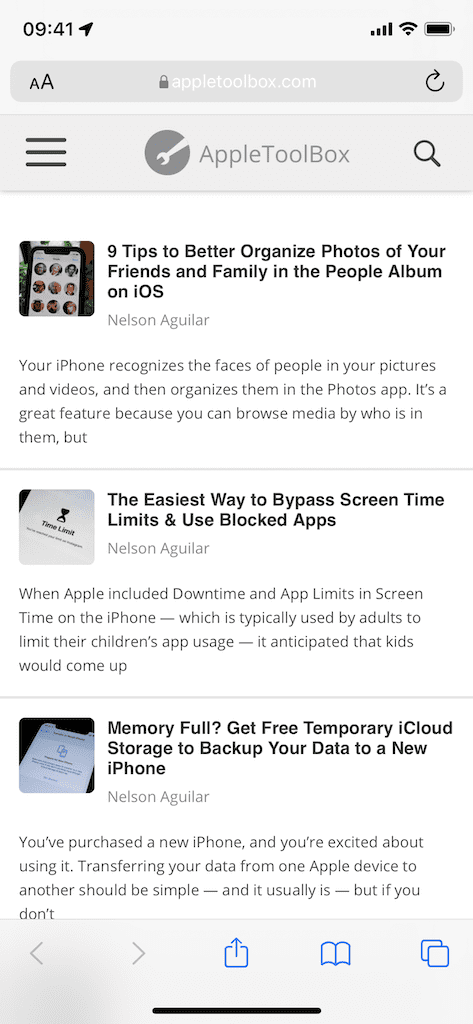
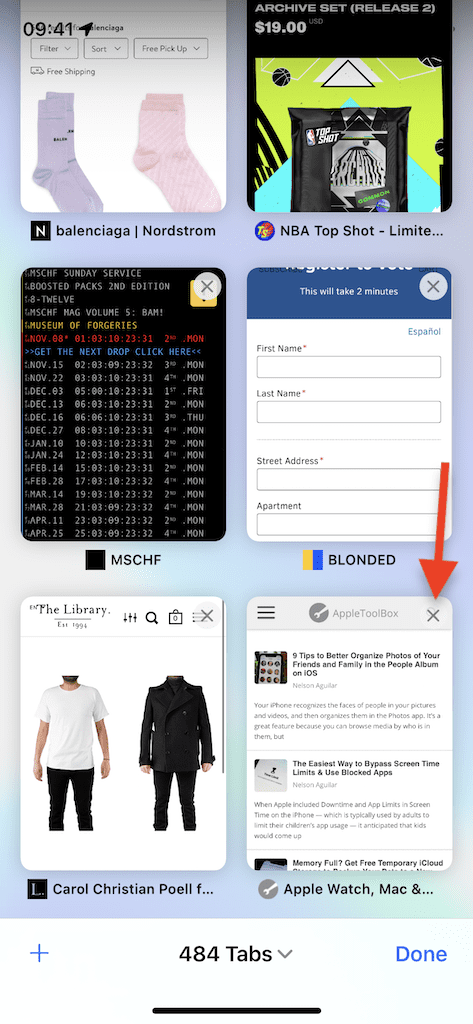
2. Ir a la navegación privada
La navegación privada le permite navegar por la web sin dejar gran huella. No se guarda un registro de los sitios web que visita y esa información no se transmite a sus otros dispositivos, pero la navegación de incógnito tiene otras funciones útiles.
En este caso, puede utilizar la navegación privada para abrir más pestañas que el límite de 500. En la parte inferior de Safari, en la vista de cuadrícula, toque el número de pestañas abiertas actualmente. Esto abrirá un menú donde luego puede elegir Privado para entrar en modo incógnito. En privado, puede abrir 500 pestañas nuevas sin tener que cerrar las demás.
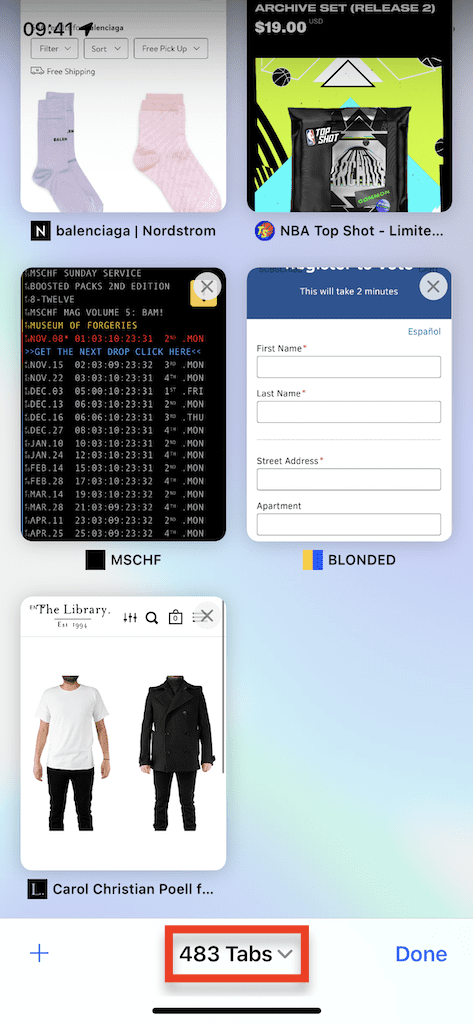
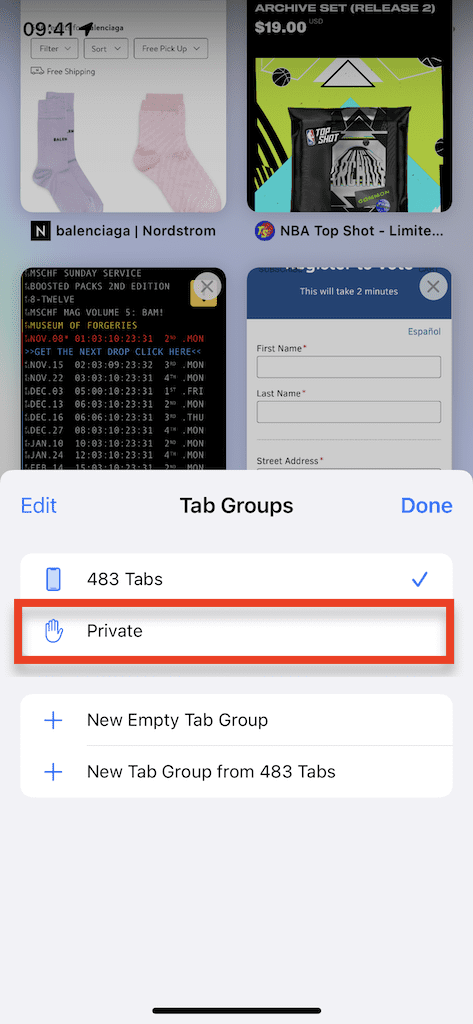
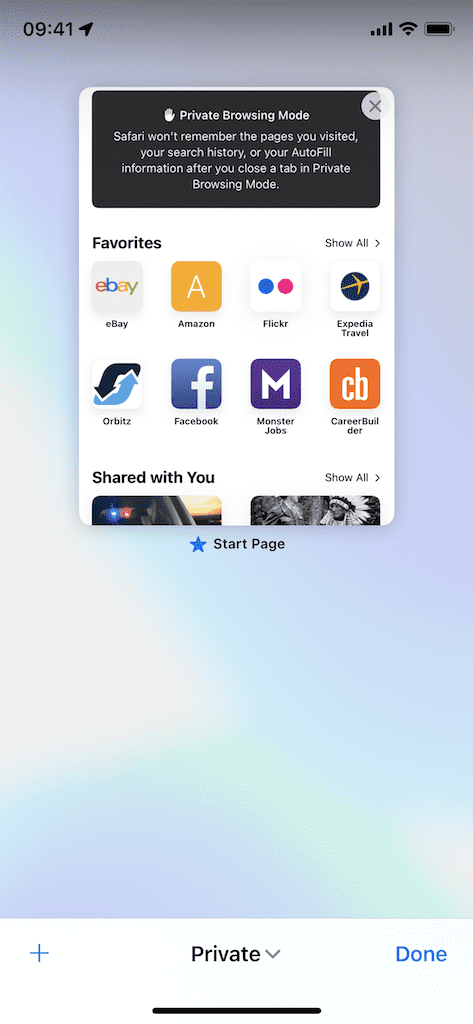
3. Crear un nuevo grupo de pestañas
Si toca el número de pestañas en Safari, también verá una función que es nueva en iOS 15 - Grupos de pestañas. Para ayudar a organizar sus pestañas, ahora puede crear nuevas listas o grupos para almacenar sus pestañas. Entonces, incluso si ha alcanzado su límite de 500 pestañas, puede simplemente crear un nuevo grupo y abrir 500 pestañas más, y continuar haciéndolo una y otra vez.
En el Grupos de pestañas menú, toque en Nuevo grupo de pestañas vacías para crear un nuevo grupo. Ingrese un nombre y aparecerá un nuevo grupo con una sola página de inicio, donde podrá abrir más pestañas.
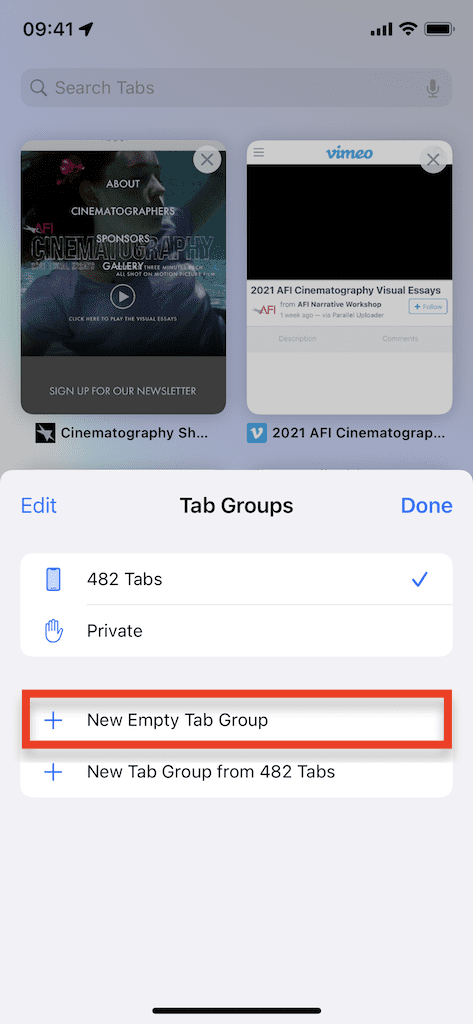
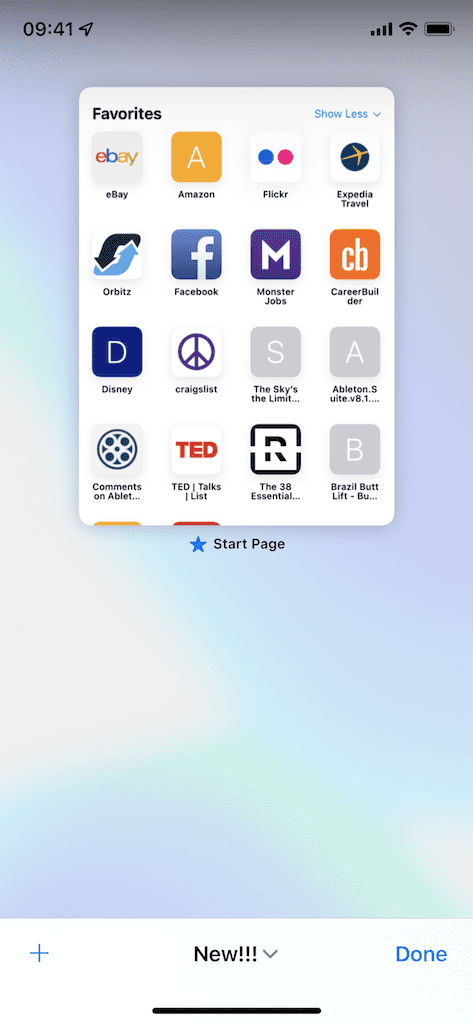
Pro-Tip: También hay una opción que le permite crear un nuevo grupo de pestañas a partir de sus pestañas habituales. Esta opción le permite transferir sus pestañas a un grupo, mientras que luego puede cerrar todas las otras pestañas para que su grupo principal se mantenga vacío.
4. Redirigir pestaña a Safari desde otro lugar
Esto es una especie de trampa, pero si desea abrir una pestaña en Safari y no tiene ganas de cerrar manualmente una pestaña, siempre puedes redirigir una página web desde otra aplicación a Safari, incluso si estás en la pestaña 500 límite.
Por ejemplo, si toca un enlace en Gmail y luego lo redirige a Safari, la pestaña se abrirá incluso si se alcanza el límite de pestañas. Sin embargo, la pestaña solo se puede abrir porque este proceso elimina automáticamente la última pestaña en Safari, así que solo haz esto si no te importa la última pestaña.
5. Cierra todas tus pestañas
Aunque es posible que no desee destruir sus pestañas, cerrarlas todas podría ser la decisión correcta para usted. Si Safari se siente abarrotado y sabe que realmente no necesita todas esas pestañas, puede cerrarlas fácilmente. En Safari, presione hacia abajo en Hecho en la parte inferior derecha hasta que Cierra todas las pestañas aparece el menú. Toque para eliminar todas sus pestañas.
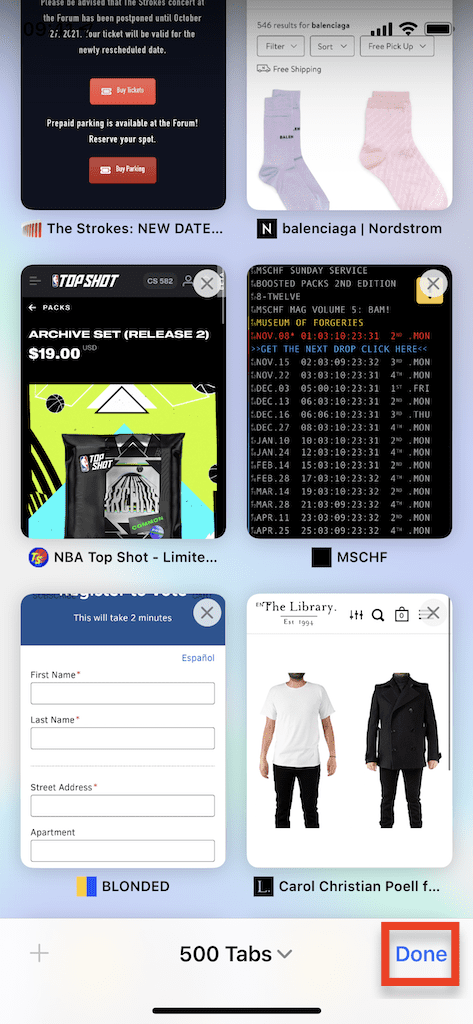
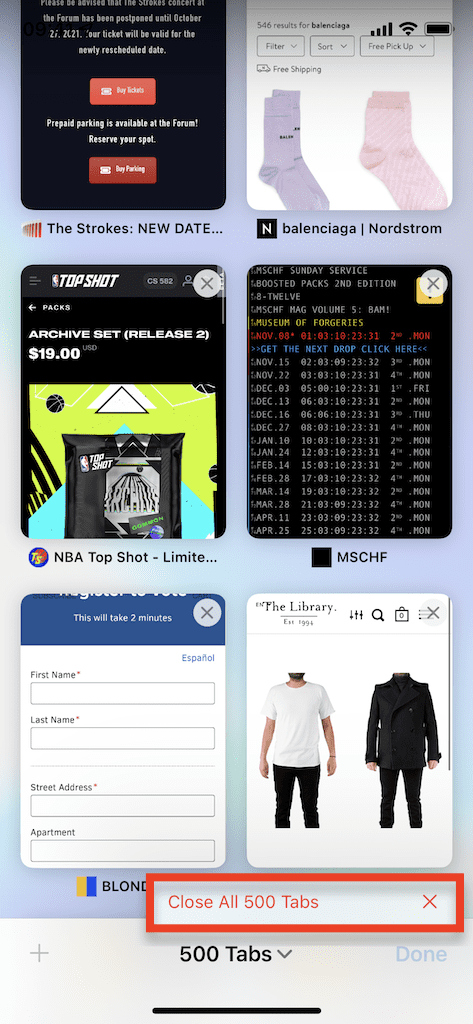
6. Consejo adicional: cerrar pestañas automáticamente
Si aún no ha alcanzado el límite de pestañas, pero desea asegurarse de no alcanzarlo, puede tomar medidas preventivas. En la aplicación Configuración, vaya a Safari y luego toque en Cerrar pestañas. Aquí puede optar por cerrar automáticamente las pestañas después de un día, una semana o un mes. Aún podrá cerrar pestañas manualmente, pero de esta manera no tendrá que preocuparse de que las pestañas más antiguas llenen su espacio.
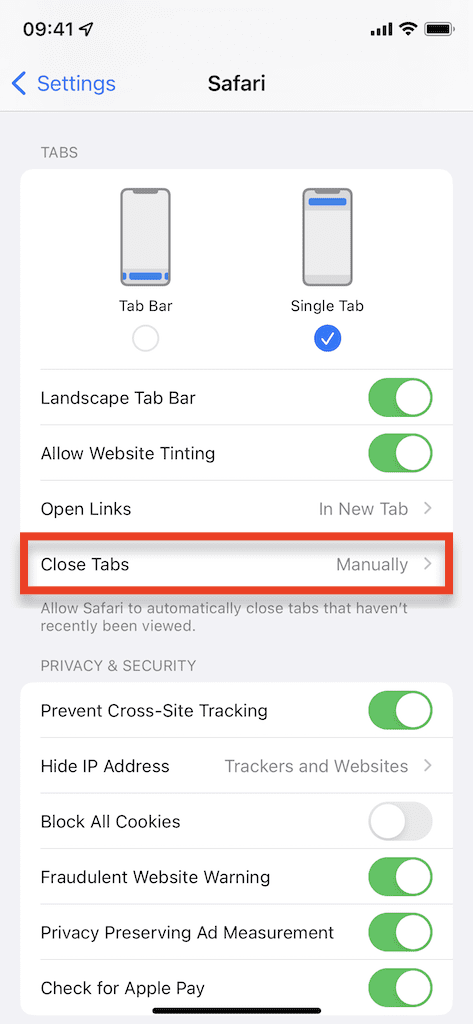
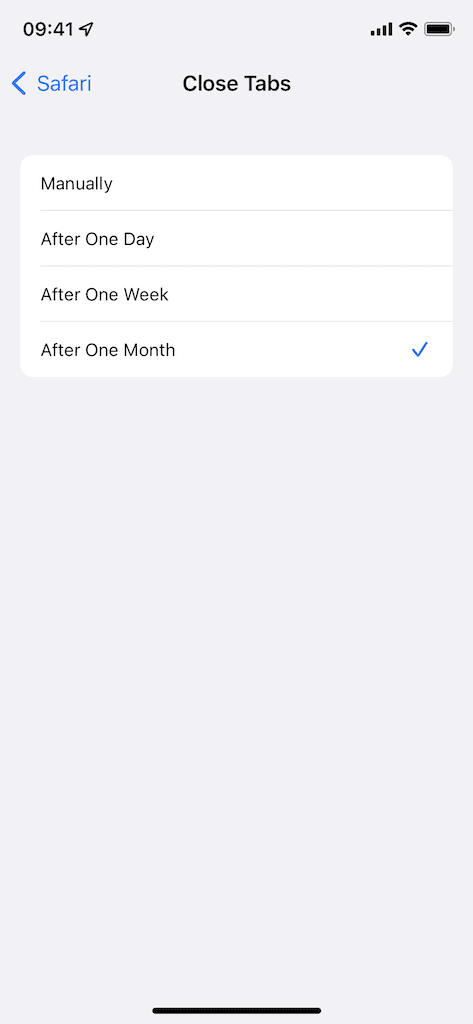
Conclusión
Tener 500 pestañas abiertas en Safari no es bueno, pero al menos hay algunas soluciones para que pueda continuar navegando por la web sin tener que cerrarlas todas necesariamente. ¿Qué aspecto tiene tu Safari? ¿Está desordenado o limpio? Háganos saber si tiene algún consejo con respecto a las pestañas en Safari en los comentarios a continuación.

me gusta escribir cosas.